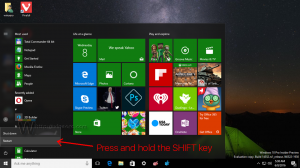System-UI-Sprache als Anzeigesprache in Windows 10 erzwingen
In Windows 10 können Sie die Anzeigesprache ändern. Wenn Sie beispielsweise einen PC mit einer englischen Version von Windows 10 haben, Ihre Muttersprache jedoch nicht Englisch ist, können Sie das Betriebssystem ohne Neuinstallation in Ihre Muttersprache konvertieren. Heute werden wir sehen, wie Sie die System-UI-Sprache als Anzeigesprache für alle Benutzer in Windows 10 erzwingen.
Die Standardsprache der Benutzeroberfläche (Systemsprache) ist die Sprache, die bei der Installation von Windows 10 verwendet wird. Bei der Installation und direkt nach der Installation verwendet Windows 10 diese Sprache, um Meldungen, Schaltflächen und Menüs anzuzeigen. Der Benutzer kann diese Sprache in eine andere ändern, indem er ein Sprachpaket installiert, wenn die aktuelle Ausgabe von Windows 10 unterstützt MUI. Tipp: Siehe So finden Sie die Edition von Windows 10. Es ist auch möglich, für jedes Benutzerkonto eine andere Anzeigesprache zu verwenden.
Sie können die Sprachoptionen sperren und alle Benutzer zwingen, die Sprache der Benutzeroberfläche des Systems als Anzeigesprache zu verwenden. Hier ist, wie.
So erzwingen Sie eine Anzeigesprache in Windows 10 mit Gruppenrichtlinien, Mach Folgendes.
- Offen Registierungseditor.
- Gehen Sie zum folgenden Registrierungsschlüssel:
HKEY_LOCAL_MACHINE\SOFTWARE\Policies\Microsoft\MUI\Settings
Tipp: Siehe So springen Sie mit einem Klick zum gewünschten Registrierungsschlüssel.
Wenn Sie keinen solchen Schlüssel haben, erstellen Sie ihn einfach.
- Erstellen Sie hier einen neuen 32-Bit-DWORD-Wert MachineUILock. Hinweis: Auch wenn Sie mit 64-Bit-Windows, müssen Sie weiterhin ein 32-Bit-DWORD als Werttyp verwenden.
Setzen Sie ihn auf 1, um die Sprache der Systembenutzeroberfläche als Anzeigesprache in Windows 10 zu erzwingen. - Damit die von der Registrierungsoptimierung vorgenommenen Änderungen wirksam werden, müssen Sie Windows 10 neu starten.
Um Ihnen Zeit zu sparen, habe ich gebrauchsfertige Registrierungsdateien erstellt. Sie können sie hier herunterladen:
Registrierungsdateien herunterladen
Die Rückgängig-Optimierung ist enthalten.
System-UI-Sprache als Anzeigesprache mit Gruppenrichtlinie erzwingen
Wenn Sie Windows 10 Pro, Enterprise oder Education ausführen Auflage, können Sie die lokale Gruppenrichtlinien-Editor-App verwenden, um die oben genannten Optionen mit einer GUI zu konfigurieren.
- Drücken Sie Gewinnen + R Tasten zusammen auf Ihrer Tastatur und geben Sie ein:
gpedit.msc
Drücken Sie Enter.
- Der Gruppenrichtlinien-Editor wird geöffnet. Gehe zu Computerkonfiguration\Administrative Vorlagen\Systemsteuerung\Regions- und Sprachoptionen. Aktivieren Sie die Richtlinienoption Ausgewählte System-UI-Sprache erzwingen, um die Benutzer-UI-Sprache zu überschreiben. Stellen Sie es auf Ermöglicht.
Das ist es.
In Verbindung stehende Artikel
- Erstellen Sie eine Verknüpfung für Textdienste und Eingabesprachen in Windows 10
- Sprachleiste in Windows 10 aktivieren (klassisches Sprachsymbol)
- Finden Sie die Standardsystemsprache in Windows 10
- So ändern Sie die Anzeigesprache in Windows 10
- So kopieren Sie Regions- und Spracheinstellungen in Windows 10
- So fügen Sie eine Sprache in Windows 10 hinzu